Macintosh bilgisayarları, çoğu Apple ürünleriyle eşanlamlı benzersiz özellikleriyle ünlüdür. Daha hızlı grafik oluşturma işleminden, gelişmiş erişilebilirliğe kadar, Mac PC'ler sadece kıyaslanamaz.
Bir Mac'in en dikkat çekici özelliklerinden biri , Wi-Fi ağ erişimi için Wake aracılığıyla ağ performansını optimize etme yeteneğidir. Bu işlev, Mac'iniz uyku modunda olsa bile ağ hizmetlerini çalışır durumda tutmanızı sağlar.
Bu kılavuz, Wi-Fi ağ erişimi için uyanma ve nasıl ayarlanacağını tanımlar. Uyku modunda olsa bile Mac'inizdeki ağ hizmetlerini nasıl optimize edeceğinizi öğreneceksiniz.
Daha fazla bilgi edinmek için okumaya devam edin!
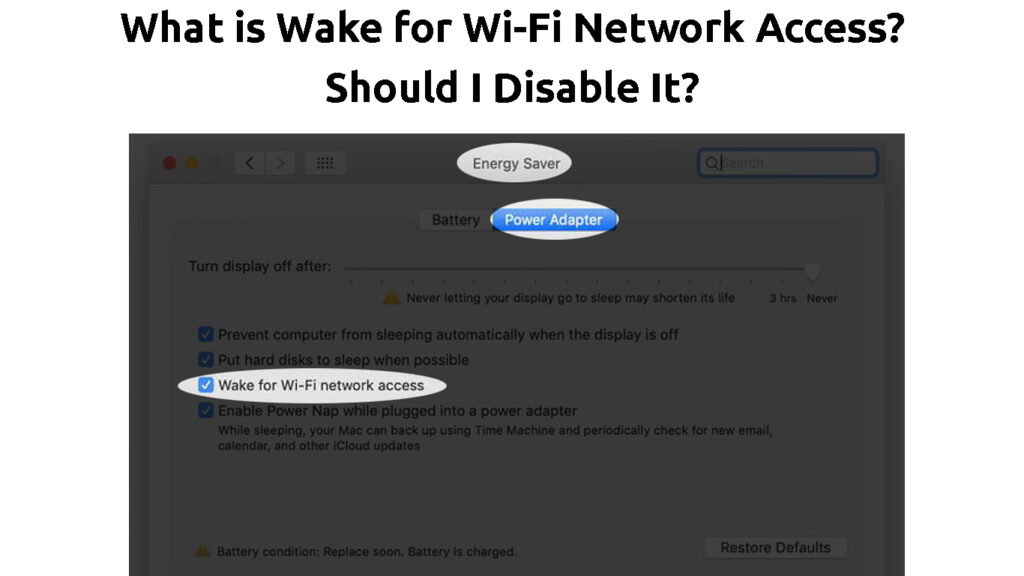
Wi-Fi ağ erişimi için tam olarak uyanma nedir?
Wake için Wake Wake On Wake On Demand adlı ağ erişimi , Mac bilgisayarlarında, ağdaki başka bir kullanıcı bir hizmet isteği gönderdiğinde PC'nizi uykudan uyandıran bir özelliktir.
Bu yerleşik özellik, enerji tasarrufu yaparken ağ performansınızı optimize eder. Bir ağ kullanıcısı veya cihaz her bir istek gönderdiğinde paylaşılan dosyalara tam erişim sağlar. Dosya paylaşımının yanı sıra, Mac ve Apple uzak masaüstü bulma gibi hizmetler için de kullanışlıdır.
Mac'iniz uyku modunda kalacaktır . Yerel ağınızdaki veya hatta kayıtlı uzak cihazlarınızdaki herhangi bir MAC, yazıcılar , müzik çalma listeleri ve belgeler gibi paylaşılan kaynaklara erişebilir.
Not: Apple kablosuz cihazınız, Wi-Fi ağ erişimi için uyanmayı kullanmak için 802.11n'yi desteklemelidir.
Wi-Fi Network Erişim için Wake Nasıl Çalışır?
Wi-Fi ağ erişimi için Wake, OS X veya daha yüksek olan Mac bilgisayarlarına özgüdür. Bonjour Sleep Proxy adlı Mac'lerinizde bir hizmetle veya havaalanı baz istasyonunuzda bir hizmetle birlikte uyku modunda çalışır.
Bu , TCP/IP'yi destekleyen herhangi bir cihazın Mac'inizi uyku modundan uyandırmasına izin veren açık kaynaklı bir ağ hizmetidir. Bu çok noktaya yayın DNS bileşeni, ağa bağlı bilgisayarların ve cihazların güç tüketimini azaltmaya yardımcı olur.
Mac'inizdeki Wi-Fi ağ erişimi için uyanmayı etkinleştirdiğinizde, ağınızdaki herhangi bir bilgisayar, Bonjour Sleep Proxy ile otomatik olarak kendini ve tüm paylaşılan kaynakları kaydeder.
Bir kullanıcı paylaşılan bir dosyaya veya öğeye erişmek için bir ağ isteği gönderdiğinde, Bonjour Sleep Proxy uyku modu MacBook'unuzdan uyanmasını ve hizmet isteğini yerine getirmesini ister. Mac'iniz, istek tamamlanır tamamlanmaz uyku moduna (düşük güç modu) geri dönecektir.
Desteklenen hizmetler şunları içerir:
- Dosya paylaşımı
- Masaüstü Paylaşımı
- Müzik Paylaşımı (iTunes Kütüphane Paylaşımı)
- Güvenli Kabuk Protokolü (SSH) Erişim
- Yazıcı paylaşımı
Wi-Fi ağ erişimi için uyanma nasıl ayarlanır
Wi-Fi ağ erişimi için uyanma sağlamak, okullar, hastaneler ve iş organizasyonları gibi ağa bağlı ortamlar için faydalı olabilir. Kayıtlı cihazların güç tüketimini azaltırken paylaşılan kaynaklara sorunsuz bir şekilde erişebilmesini sağlar.
İyi haber şu ki, Mac'inizdeki Wi-Fi ağ erişimi için uyanma basittir. Herhangi bir özel anahtar veya kontrol düğmesi gerektirmez. Bonjour uyku proxy sunucunuz olarak hareket etmek için yalnızca Apple markalı bir zaman kapsülü yönlendiricisine veya havaalanı baz istasyonuna ihtiyacınız vardır.
Mac bilgisayarınızdaki Wi-Fi ağ erişimi için uyandırma adımları:
Mac masaüstü bilgisayarında Wi-Fi ağ erişimi için uyandırma
- Mac masaüstünüzü önyükleyin.
- Apple menüsünü (logo) tıklayın.
- Sistem ayarlarına gidin.
- Aşağı kaydırın ve kenar çubuğundaki enerji tasarrufu simgesini tıklayın.
![]()
- Sağdaki seçenekleri tıklayın.
- Ağ erişimi için uyanmayı açın.
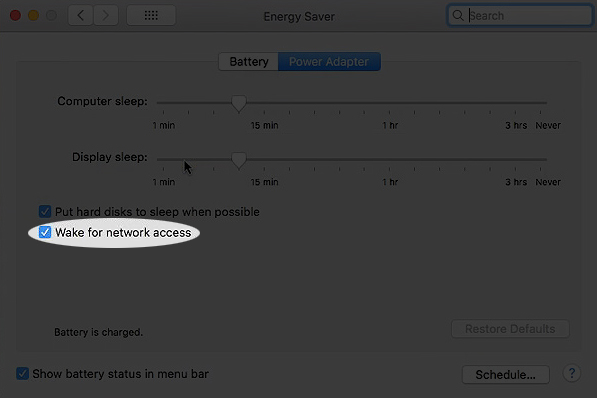
- Mac masaüstünüz artık ağ isteklerine izin vermelidir
Bir Mac Notebook bilgisayarında Wi-Fi ağ erişimi için uyandırma
- Mac not defterinizi önyükleyin.
- Apple menüsünü (logo) tıklayın.
- Sistem ayarlarına gidin.
- Aşağı kaydırın ve kenar çubuğundaki pil simgesini tıklayın.
![]()
- Sağdaki seçenekleri tıklayın.
- Pop-up menüsünü tıklayın (ağ erişimi için uyan).
- Seçenek için tercih ettiğiniz uyanıklığı seçin.

- Değişiklikleri kaydetmek için Bitti tıklayın.
- Mac not defteriniz artık ağ isteklerine izin vermelidir
Not: Ağ erişimi için uyanmayı etkinleştirdiğinizde, Mac'iniz düzenli aralıklarla veya başka bir kullanıcının paylaşılan kaynaklara erişmek için bir istek gönderdiğinde uyanır
Wi-Fi Network Erişim Sorunları için Sorun Giderme Uyanışı
Wi-Fi ağ erişimi için uyanma beklenmedik bir şekilde çalışmayı bırakarak diğer cihazların paylaşılan kaynaklara erişmesini önleyebilir. Ayrıca, diğer kullanıcılardan bir hizmet isteği aldığında Mac bilgisayarınızın uyku modundan uyanmasını engelleyebilir.
Ağ erişim sorunları için uyandırma ve düzeltme için sorun giderme ve düzeltme için birkaç ipucu:
MacOS sürümünü kontrol edin
Wi-Fi ağ erişimi için uyanma yalnızca seçilen macOS sürümleriyle çalışır. Mac bilgisayarınızın ve diğer ağ bağlantılarınızın OS X veya daha yüksek işletim sisteminde çalıştığından emin olun.
MacOS sürümünüzü kontrol etme adımları:
- Mac bilgisayarınızı önyükleyin.
- Apple menüsünü tıklayın.
- Bu Mac hakkında tıklayın.

- MacOS adını ve sürüm numarasını kontrol edin

Havaalanı Baz İstasyonu ürün yazılımınızı güncelleyin
Wi-Fi Network Access için Wake yeni havaalanı baz istasyonları ile çalışır.
Bu nedenle, modası geçmiş havaalanı baz istasyonu yazılımı sorunlara neden olabilir ve sorunu çözmenin tek yolu ürün yazılımını güncellemektir .
İşte adımlar:
- Mac ve baz istasyonunuzu Wi-Fi'ye bağlayın.
- Mac bilgisayarınızda havaalanı yardımcı programını açın.
- İstendiğinde havaalanı baz istasyonu şifresini girin.
- Mac'inize gidin ve baz istasyonunu seçin.
- Menü çubuğundan Yeniden Başlat'ı tıklatın (alternatif olarak, baz istasyonunu fişten çekin, ardından geri takın).
- Baz istasyonunu yeniden başlattıktan sonra havaalanı yardımcı programına geri dönün.
- Bir ürün yazılımı güncellemesi varsa bir güncelleme düğmesi görünecektir.
- Güncelleme düğmesini tıklayın.
- Baz istasyonunun güncellenmesini bekleyin
Havaalanı baz istasyonunu en son ürün yazılımına güncelleme
Mac Sistemi Profilerinizi Kontrol Edin
Mac'inizin Wi-Fi ağ erişimi için Wake'i destekleyip desteklemediğini kontrol etmek için bilgisayarınızda Sistem Profili çalıştırmanız gerekebilir.
İşte adımlar:
- Apple menüsünü tıklayın.
- Uygulamaları tıklayın.
- Kamu hizmetlerine gidin.
- Sistem profili tıklayın.
- Ağ bölümünün altındaki sol kenarda havaalanını seçin.
- Sağda görüntülenen sistem bilgilerini kontrol edin.
- Kablosuzda uyanmanın yanındaki dibe doğru kaydırın.
- Mac'inizin ağ erişimi için uyanmayı destekleyip desteklemediğini kontrol edin
Sıkça Sorulan Sorular
Soru: Wi-Fi ağ erişimi için Wake ne anlama geliyor?
Cevap: Wake for Wi-Fi Network Access, Mac bilgisayarlarında, başka bir ağ kullanıcısından bir hizmet isteği aldıktan sonra uyku modunda bir Mac uyku modunda uyanmasını sağlayan yerleşik bir özelliktir. Bir ağ kullanıcısı veya cihaz her bir istek gönderdiğinde paylaşılan dosyalara tam erişim sağlar.
Soru: Bir Mac'te ağ erişimini sağlamalı mıyım?
Cevap: Ağınızı optimize etmek ve ağ aygıtlarına göre güç tüketimini azaltmak istiyorsanız Mac'inizde ağ erişimini sağlamanız gerekir. Ancak, bu özelliğin birkaç güvenlik eksikliği vardır. Yetkisiz bir kullanıcı ağı ihlal edebilir ve paylaşılan dosyalara erişebilir. Bu nedenle, tanınmayan çok sayıda cihaza sahip ortamlarda ağ erişimi için uyanmayı düşünün.
Soru: Mac'te ağ erişimi için Wake'yi nasıl açarım?
Cevap: Mac'teki ağ erişimi için Wake'yi açmak için Apple menüsüne gidin ve sistem ayarlarını tıklayın. Ardından, aşağı kaydırın ve kenar çubuğunda Enerji Tasarrufu'nu tıklayın. Son olarak, sağ bölmedeki ağ erişimi için uyanmayı açın.
Soru: Bir Mac'teki ağ erişimi için uyanmayı nasıl devre dışı bırakabilirim?
Cevap: Mac'teki ağ erişimi için uyandırmak için Apple menüsüne gidin ve sistem ayarlarını tıklayın. Ardından, aşağı kaydırın ve kenar çubuğunda Enerji Tasarrufu'nu tıklayın. Son olarak, sağ bölmedeki ağ erişimi için Wake'ı devre dışı bırakın.
Soru: Mac'im uyuduğunda neden Wi-Fi'den bağlantıyı kesmeye devam ediyor?
Cevap: Mac bilgisayarlar genellikle enerji tasarrufu seçeneği olarak uyurken Wi-Fi ile bağlantıyı keser. Wi-Fi onay kutusundan bağlantıyı keserek Mac bilgisayarınızı Wi-Fi'ye bağlı tutabilirsiniz.
Çözüm
Wi-Fi ağ erişimi için uyanma, güç tüketimini azaltmak ve ağ performansınızı optimize etmek için yararlı bir özelliktir.
Mac bilgisayarınızın enerjiyi korumasını sağlarken, diğer ağ kullanıcılarının PC uyku modunda olsa bile paylaşılan kaynaklara erişmesine izin verir.
